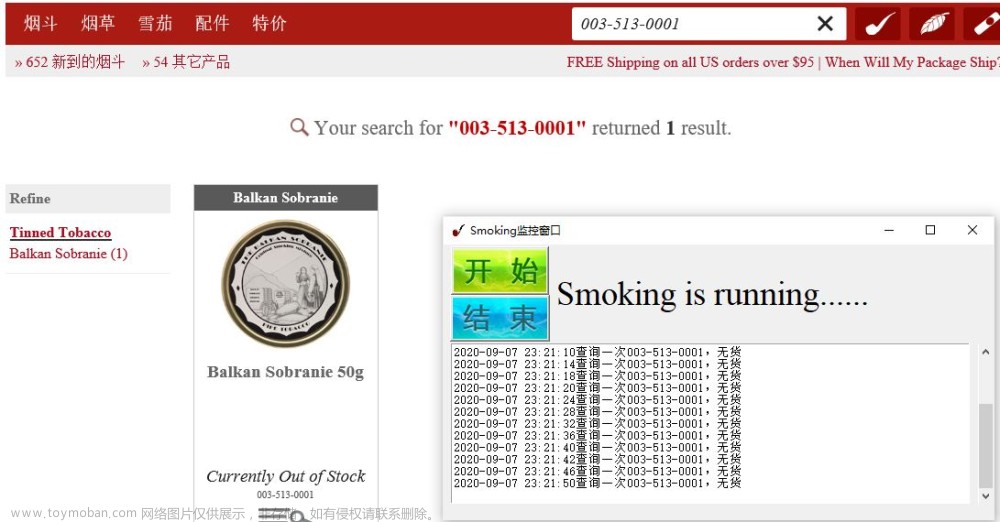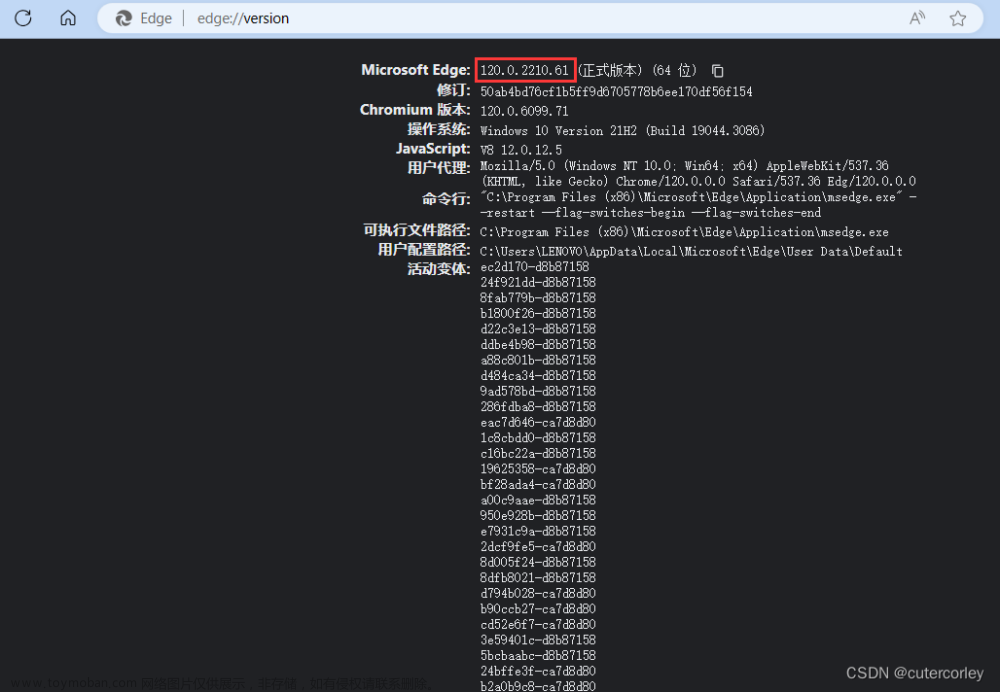1、浏览器自带弹窗操作
说明:webdriver中处理JavaScript所生成的alert、confirm以及prompt弹窗是很简单的。具体思路是使用switch_to.alert()方法定位到alert/confirm/prompt弹窗。然后使用text/accept/dismiss/send_keys方法按需进行操做。
常用操作:
| 操作 | 说明 |
|---|---|
| text | 返回alert/confirm/prompt 中的文字信息。 |
| accept() | 点击弹窗中的确认按钮。(接收警告) |
| dismiss() | 点击弹窗中的取消按钮,如果有的话。(弹窗中的) |
| send_keys() | 输入文本到警告框,alert\confirm 没有对话框就不能用了,不然会报错。 |
示例:
页面代码片段:
<!DOCTYPE html>
<html lang="zh-cn">
<head>
<meta charset="UTF-8">
<style type="text/css">
button {
padding: 8px;
background: #f8f8f8;
border-radius: 5px
}
</style>
</head>
<body>
<button type="button_alert" value="alert" id="alert" onclick="al()">button_alert</button>
<br>
<button type="button_confirm" value="confirm" id="confirm" onclick="con()">button_confirm</button>
<br>
<button type="button_prompt" value="prompt" id="prompt" onclick="pro()">button_prompt</button>
<br>
<script>
function al() {
alert('你是一个懂得爱自己的人!')
}
function con() {
confirm('你是一个懂得爱自己的人?')
}
function pro() {
prompt('请对自己说一句话!')
}
</script>
</body>
</html>脚本代码:
"""
1.学习目标:
掌握浏览器自带弹窗的处理方法
2.语法(操作步骤):
2.1 操作触发弹窗的元素
2.2 获取弹窗(进入弹窗)
alert = driver.switch_to.alert
2.3 操作弹窗
alert.text 获取弹窗文本
alert.accept() 点击弹窗确定按钮
alert.dismiss() 点击弹窗取消按钮
alert.send_keys("输入内容") 在弹窗中输入文字
3.需求
在页面中,操作浏览器自带弹窗
"""
# 1.导入selenium
from selenium import webdriver
from time import sleep
import os
# 2.打开浏览器
driver = webdriver.Firefox()
# 3.打开页面
url = "file:///" + os.path.abspath("./1.html")
driver.get(url)
sleep(2)
# 4.处理浏览器自带弹窗
# 4.1 触发弹窗的元素button_alert,完成text和accept()方法
# 4.1.1 定位alert按钮,触发弹窗
el = driver.find_element_by_id("alert")
el.click()
sleep(2)
# 4.1.2 获取弹窗(进入弹窗)
alert = driver.switch_to.alert
# 4.1.3 获取弹窗文本值
print("弹窗文本值:", alert.text)
# 4.1.4 点击弹窗确定按钮
alert.accept()
sleep(2)
# 4.2 触发弹窗的元素button_confirm,完成dismiss()方法
# 4.2.1 定位confirm按钮,触发弹窗
el = driver.find_element_by_id("confirm")
el.click()
sleep(2)
# 4.2.2 获取弹窗(进入弹窗)
confirm = driver.switch_to.alert
# 4.2.3 获取弹窗文本值
print("弹窗文本值:", confirm.text)
# 4.2.4 点击弹窗取消按钮
confirm.dismiss()
sleep(2)
# 4.3 触发弹窗的元素button_prompt,完成send_keys("输入内容")方法
# 4.3.1 定位prompt按钮,触发弹窗
el = driver.find_element_by_id("prompt")
el.click()
sleep(2)
# 4.3.2 获取弹窗(进入弹窗)
prompt = driver.switch_to.alert
# 4.3.3 获取弹窗文本值
print("弹窗文本值:", prompt.text)
# 4.3.4 点击弹窗确定按钮
prompt.send_keys("怎么显示不了")
sleep(2)
# 4.3.5 点击弹窗确定按钮
prompt.accept()
sleep(2)
# 5.关闭浏览器
driver.quit()注意:prompt弹窗输入框,Chrome不显示输入文本
Python版本 3.7.7
- Edge版本:18.18362,没有问题。
- Firefox版本:76.0.1 (64 位),没有问题。
- Chrome版本:74.0.3729.131(正式版本)32位,有问题。
2、页面自定义弹窗操作
由于alert弹窗不美观,现在大多数网站都会使用自定义弹窗,使用Selenium自带的方法就驾驭不了了,此时就要搬出JS方法来进行处理。
需求:
需求:去掉淘宝首页的自定义弹窗
淘宝首页的自定义弹窗如下:

提示:网页中弹出的对话框,也属于页面自定义弹窗,都可以用下面方式处理。
实现方式:
大家能看到,上图中的这种弹窗就是自定义弹窗的表现形式,处理这种弹窗可以利用HTML、DOM、Style对象中的一个display属性来处理,可以设置元素如何被显示。
将display的值设置成none:此元素不会被显示,就可以去除这个弹窗了。
注意:手动页面刷新之后还会出现弹窗。
步骤如下:
# JavaScript语法
js = 'document.getElementById("div_company_mini").style.display="none";'
# 使用Python执行JS语句
driver.execute_script(js1)提示:document.getElementById()是JS获取元素的方式,在JS获取元素方式中,就只有ById()获取的是一个元素。
其他获取元素的方式,都获取的是结果集,需要获取具体元素的时候,注意要使用索引。
简单举例:
- 通过ID获取(getElementById)
- 通过name属性(getElementsByName)
- 通过标签名(getElementsByTagName)
- 通过类名(getElementsByClassName)
示例:
"""
1.学习目标:
了解关闭web页面自定义弹窗
2.语法(操作步骤)
2.1 找到自定义弹窗的元素,
修改样式:tyle.display='none'
display='none'表示不显示样式,目的是将弹窗隐藏
2.2 操作步骤
js = document.getElementById("id属性值").style.display="none"
或者其他的JS获取元素方式
driver.execute_script(js)
3.需求
隐藏页面自定义弹窗
"""
# 1.导入selenium
from selenium import webdriver
from time import sleep
# 2.打开浏览器
driver = webdriver.Chrome()
# 3.打开页面
url = "https://www.taobao.com/"
driver.get(url)
sleep(5)
# 4.关闭自定义弹窗
js = 'document.querySelector("body > div.tbh-fixedtool.J_Module > div").style.display="none"'
driver.execute_script(js)
sleep(2)
# 5.关闭浏览器
driver.quit()最后我这里给你们分享一下我所积累和真理的文档和学习资料有需要是领取就可以了
1、学习思路和方法
这个大纲涵盖了目前市面上企业百分之99的技术,这个大纲很详细的写了你该学习什么内容,企业会用到什么内容。总共十个专题足够你学习

2、想学习却无从下手,该如何学习?
这里我准备了对应上面的每个知识点的学习资料、可以自学神器,已经项目练手。


3、软件测试/自动化测试【全家桶装】学习中的工具、安装包、插件....



4、有了安装包和学习资料,没有项目实战怎么办,我这里都已经准备好了往下看

最后送上一句话:
世界的模样取决于你凝视它的目光,自己的价值取决于你的追求和心态,一切美好的愿望,不在等待中拥有,而是在奋斗中争取。
如果我的博客对你有帮助、如果你喜欢我的文章内容,请 “点赞” “评论” “收藏” 一键三连哦文章来源:https://www.toymoban.com/news/detail-413924.html
 文章来源地址https://www.toymoban.com/news/detail-413924.html
文章来源地址https://www.toymoban.com/news/detail-413924.html
到了这里,关于Selenium基础 — 浏览器弹窗操作的文章就介绍完了。如果您还想了解更多内容,请在右上角搜索TOY模板网以前的文章或继续浏览下面的相关文章,希望大家以后多多支持TOY模板网!